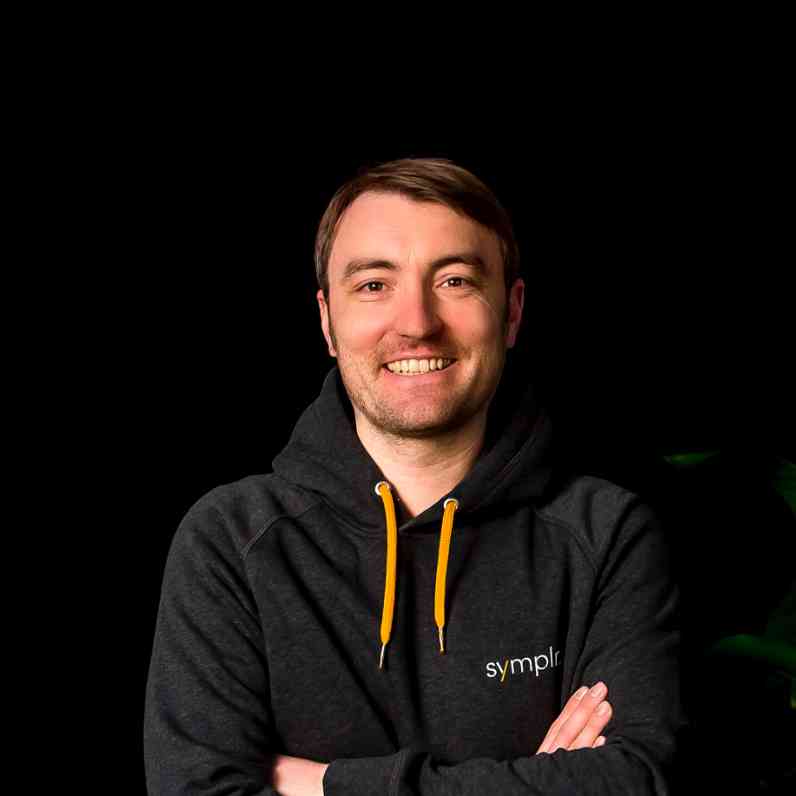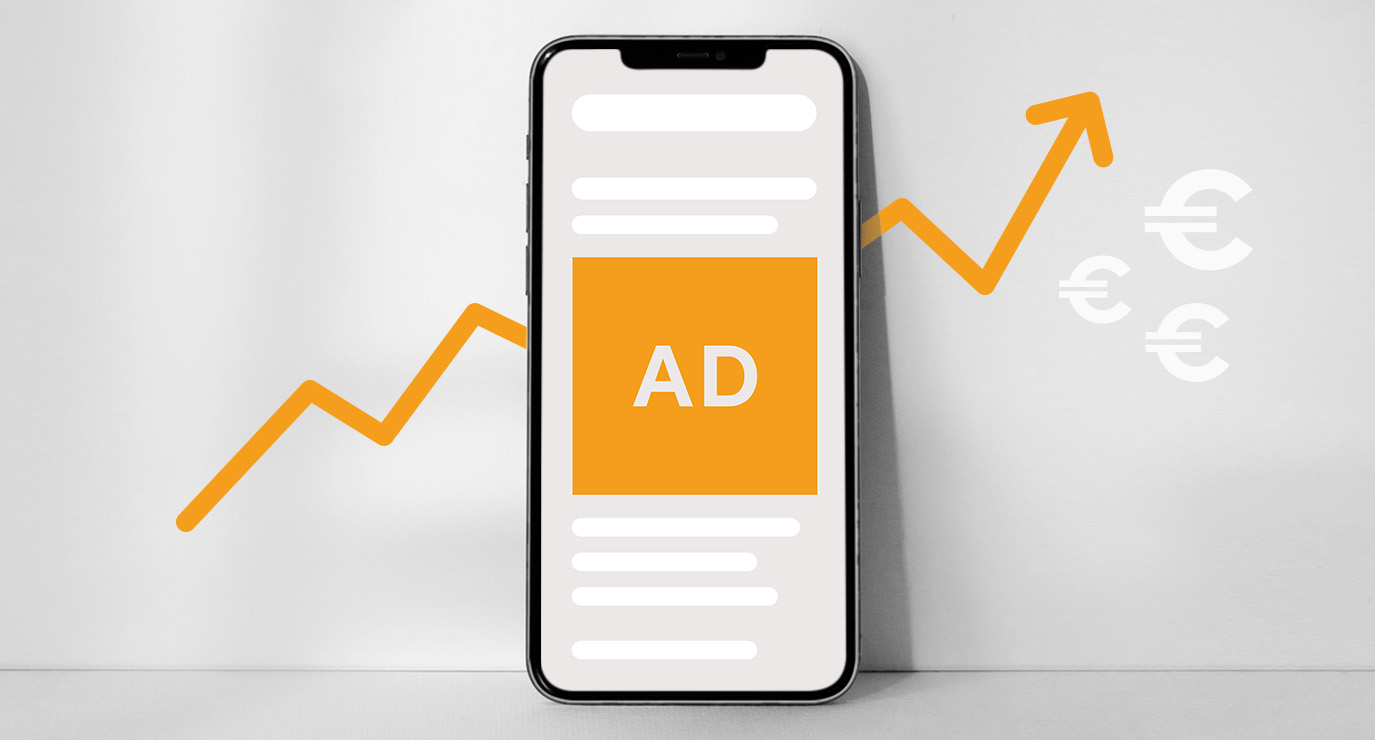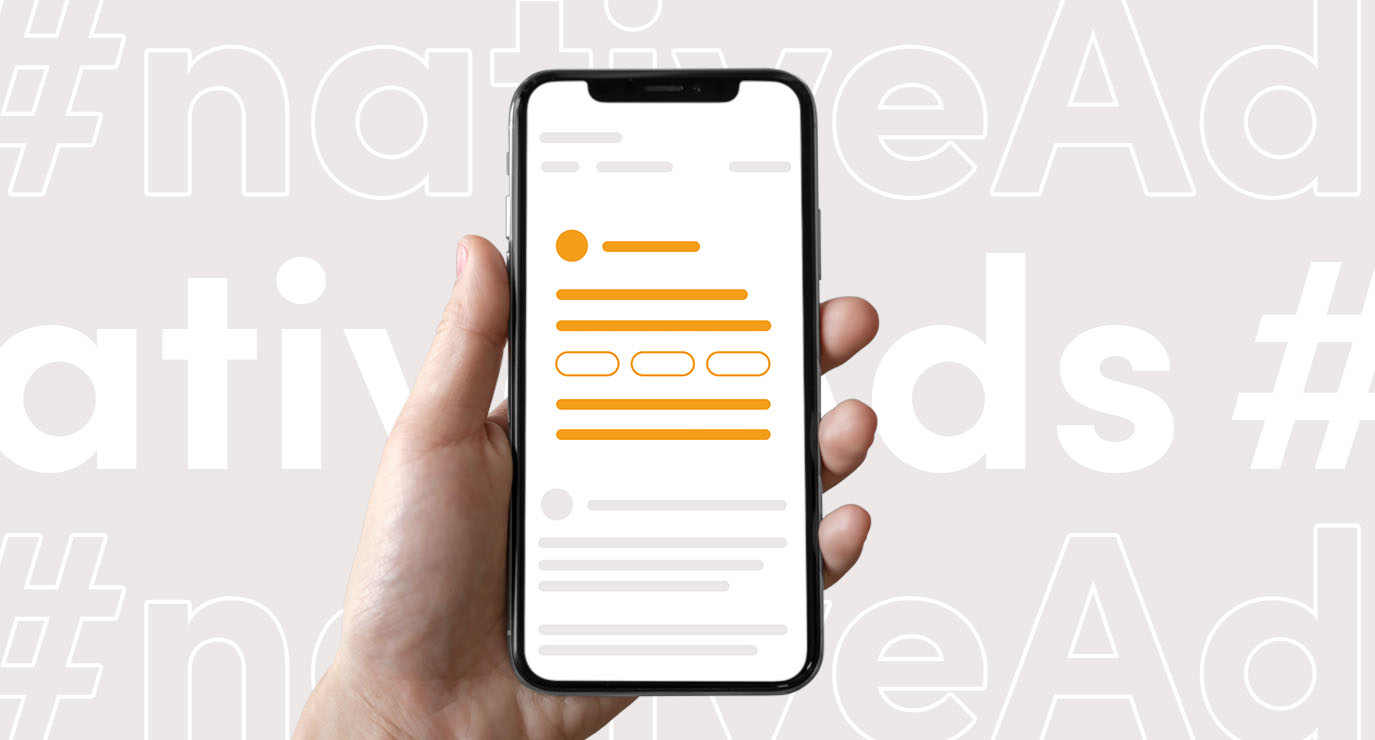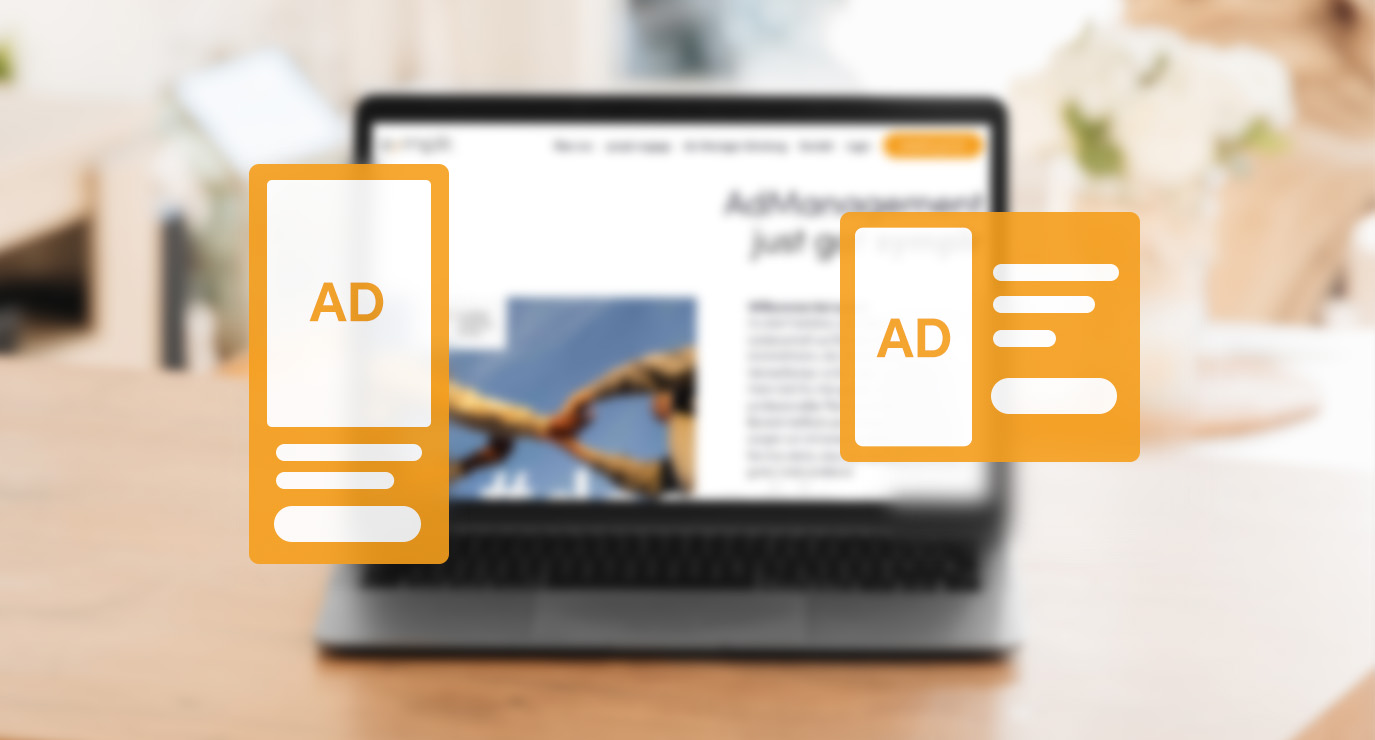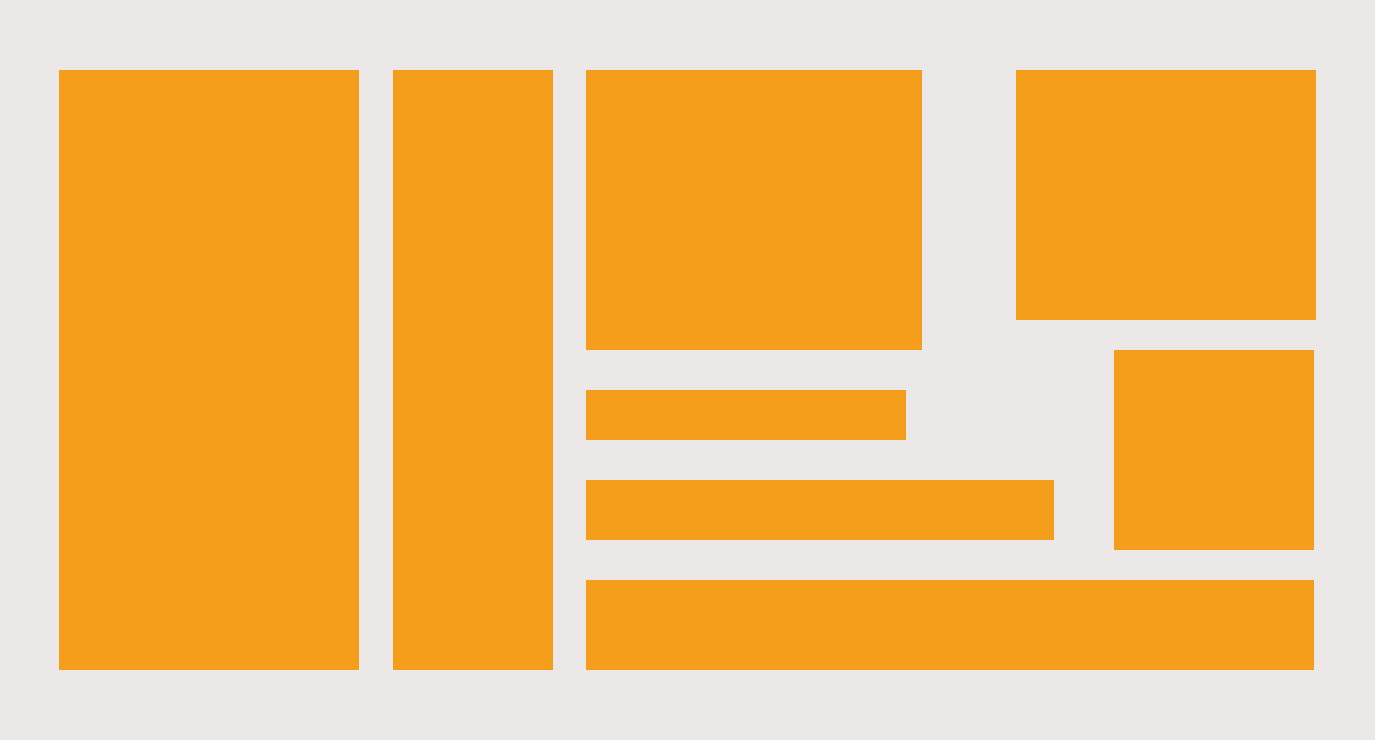Die app-ads.txt für Apps erstellen
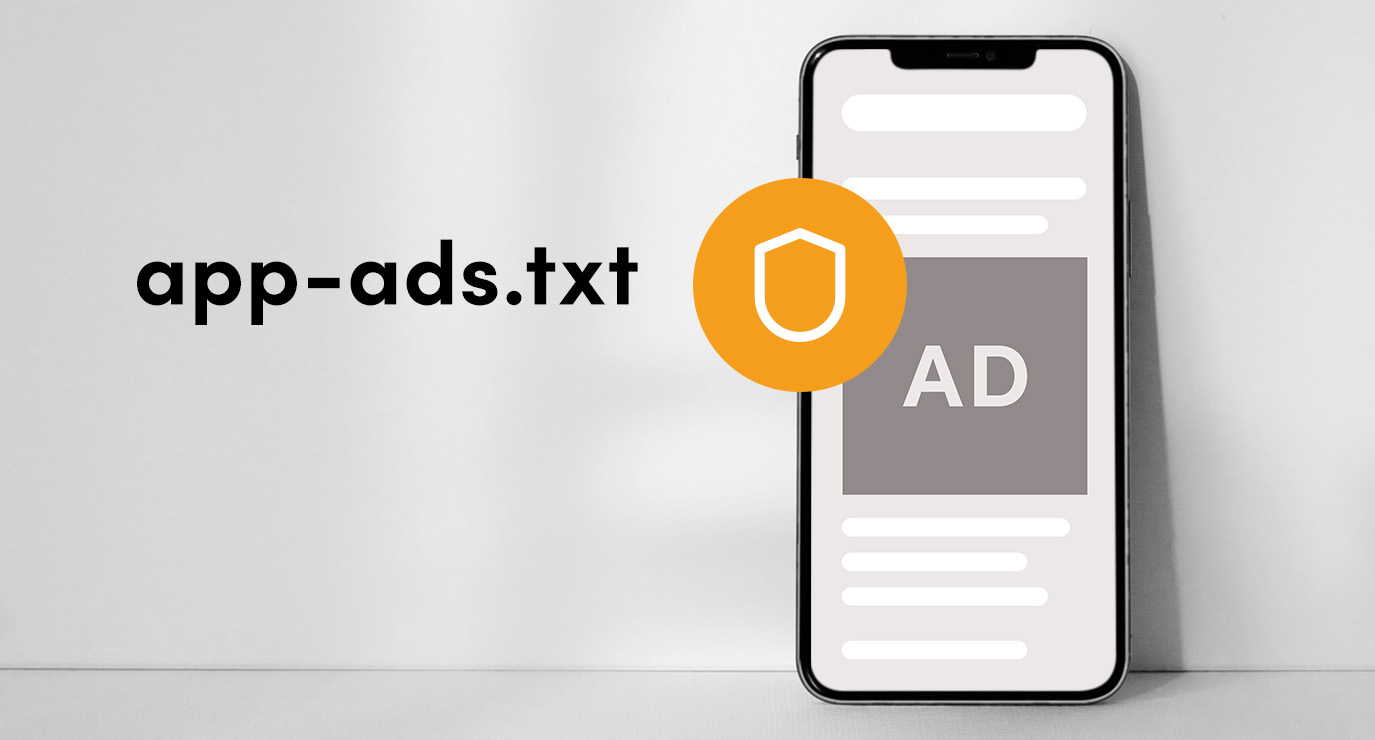
Nach der Authorized Digital Sellers, kurz ads.txt, ist nun auch die Authorized Sellers for Apps, kurz app-ads.txt, aus der IAB-Initiative hervorgegangen. Analog zur ads.txt sichert die app-ads.txt ihr App-Anzeigeninventar vor Werbebetrug. Im nachfolgenden möchten wir euch Einbau und Nutzen genauer beschreiben.
Was ist die app-ads.txt-Datei?
Die app-ads.txt ist eine Datei, in der alle Werbenetzwerkpartner von Applikationen verzeichnet sind, die eine Erlaubnis in Form einer Autorisierung zur Vermarktung und Anzeigenschaltung von dem App-Entwickler erhalten haben. Die Verwendung ist nicht verpflichtend, wird aber empfohlen, insbesondere dann, wenn ihr Manipulationen fürchtet und euer Werbeanzeigeninventar schützen möchtet. Mit Hilfe dieser Datei soll dem Advertiser die Sicherheit gegeben werden, dass seine Anzeige in der App ausgeliefert wird, für die diese ursprünglich gebucht wurde.
Wie implementiere ich die app-ads.txt?
Die app-ads.txt muss auf der Stammdomain der Website des App-Enwicklers eingebaut und hochgeladen werden, welche im Google Play Store und/oder im iOS App Store gelistet ist (z. B.: ihredomain.de/app-ads.txt).
Den offiziellen Einführungsleitfaden des Interactive Advertising Bureau findet ihr hier: IAB Tech Lab. Wenn ihr die app-ads.txt mit eurem AdManager erstellen möchtet, werdet ihr beim Google Support fündig.
Wie ist die app-ads.txt aufgebaut?
Der Aufbau der app-ads.txt-Datei ist bzgl. Syntax analog zur ads.txt. Zunächst müssen alle nötigen Informationen der Netzwerkpartner und Vermarkter, denen ihr App-Inventar zur Verfügung stellen möchtet, gesammelt werden. Diese wichtigen Informationen werden in 4 Felder aufgeteilt und sind wie folgt definiert:
- <FELD#1>: Der Domainname des Vermarktungsnetzwerks, welches zum Verkauf des Werbeinventars zugelassen ist.
- <FELD#2>: Die individuelle Publisher Account ID, welche bei den Transaktionen immer übereinstimmen muss.
- <FELD#3>: Hier wird der Beziehungstyp festgelegt. Handelt es sich um „DIRECT“ heißt das, dass die Website euch gehört und ihr z. B. einen eigenen AdMob Account habt, mit dem die Monetarisierung der Website abgewickelt wird. Steht dort hingegen „RESELLER“, dann handelt es sich um externe Vermarkter oder Dienstleister, denen ihr euer App-Inventar zur Monetarisierung zur Verfügung stellt. Die Partner vermarkten optimiert das Inventar im Auftrag des Kunden, sind aber nicht Inhaber der Domain oder App.
- <FELD#4>: Die Zertifizierungs-Account-ID für geprüfte Werbesysteme, welche das System als geprüft identifiziert. Solch eine zertifizierte Prüfstelle kann z. B. die Trustworthy Accountability Group (TAG) sein.
Bei den ersten drei Zeilen handelt es sich um Pflichtfelder, lediglich FELD#4 ist ein optionales Feld. Eine Zeile mit den 3 Pflicht- und dem letzten optionalen Feld kann dann am Beispiel von Google wie folgt aussehen.
google.com, pub-0000000000000000, DIRECT, f08c47fec0942fa0
oder als Reseller:
google.com, pub-0000000000000000, RESELLER, f08c47fec0942fa0
Wie finde ich meine individuelle Publisher-ID?
Was mache ich, wenn ich meine Publisher-ID nicht kenne? Die Publisher-ID kann wie folgt ermittelt werden:
- AdMob: unter Einstellungen und dann Account Informationen.
- Google AdManager: unter Admin > Globale Einstellungen > AdExchange-Einstellungen. Da steht die ID unter der Publisher-ID.
Weiterführende Informationen findet ihr ebenfalls in der Google AdManager Hilfe unter diesem Google Support Link.
Newsletter abonnieren und nichts verpassen!
Crawling der app-ads.txt
Sobald für eure App eine app-ads.txt konfiguriert wurde, wird der Crawler von Google:
- alle 24 Stunden die Datei crawlen
- den Inhalt der Datei analysieren, um Verkäufer-ID’s zu ermitteln, die zur Monetarisierung eures App-Inventars autorisiert sind
- den Status des Crawling-Prozesses könnt ihr z.B. in eurem Google AdManager unter Admin > ads.txt-Verwaltung > app-ads.txt einsehen
- Status grün bedeutet, dass die app-ads.txt-Datei für AdMob gefunden und verifiziert wurde
- Status grau bedeutet, dass keine app-ads.txt Datei gefunden wurde
- Status rot meint, dass eine app-ads.txt-Datei gefunden wurde, jedoch ohne korrekte Publisher-ID. Diese fehlt und muss zwingend hinzugefügt werden
Sag Hi
Du möchtest Dein Blog oder Website monetarisieren? Kontaktiere jetzt unsere AdTech-Expert:innen!